

By Vernon Roderick, Son Güncelleme: 6/12/2023
iPhone, Apple tarafından tasarlanan ve geliştirilen popüler mobil cihazlardan biridir. Arama yapmanıza ve almanıza, dosyaları, e-postaları yönetmenize, fotoğraf çekmenize, video ve oyun oynamanıza ve diğer işlevlere izin veren bir iOS sisteminde çalışır. gibi bir sorunla karşılaştığınızda bir örnek vardır. iPhone pilim neden birdenbire bu kadar hızlı bitiyor?.
Bu soruna neden olan birkaç neden vardır. Düzeltmenize yardımcı olmak için bu makale, ihtiyaç duymanız durumunda verileri yedekleme ve cihazınıza geri yükleme dahil izleyebileceğiniz birden çok yöntem sunar.
Bölüm 1: iPhone Cihazınızın Pil Kullanımını ve Sağlığını Kontrol EdinBölüm 2: Sorun Nasıl Onarılır: iPhone Pilim Neden Aniden Çok Hızlı Boşalıyor?Bölüm 3: Özette
Bu bölüm, iPhone cihazınızın pil kullanımını nasıl kontrol edeceğinize ve güç tüketimine katkıda bulunabilecek uygulamaların etkinliğini nasıl göstereceğinize ilişkin ayrıntılı adımlar sunar.
iPhone'unuzun pil kullanımını nasıl kontrol edebilirsiniz:
Söz konusu uygulamalardan çıkmaya zorlamayı seçebilir ve pil kullanımınızın hala eskisi gibi olup olmadığını görebilirsiniz. Bir sonraki bölümde, sorunu çözmek için deneyebileceğiniz farklı yöntemler bulunmaktadır. iPhone pilim neden birdenbire bu kadar hızlı bitiyor?.
iPhone'unuzun pil sağlığı nasıl kontrol edilir:
Pilin maksimum kapasite yüzdesini ve en yüksek performans kapasitesini gösterecektir. Maksimum kapasite, pil kapasitesinin yeni olduğu zamana göre ölçüsüdür. Daha düşük kapasite, daha az saatlik kullanımla sonuçlanabilir.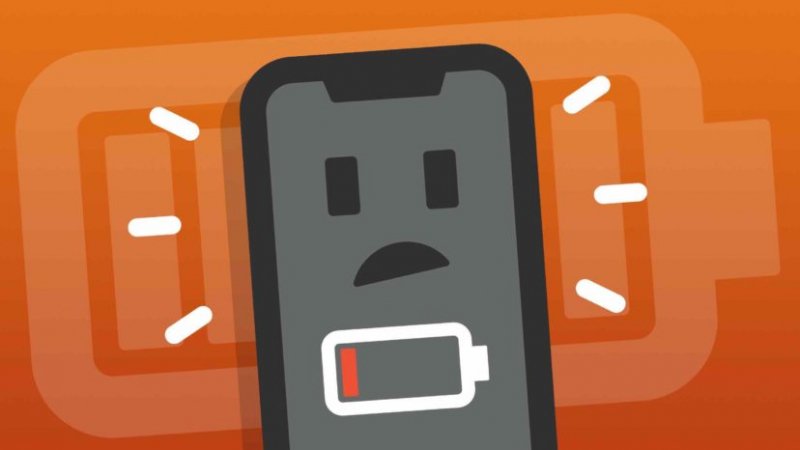
Bu bölüm, sorunun nasıl düzeltileceği konusunda rehberlik sağlayacak çeşitli işlemler sağlar. iPhone pilim neden birdenbire bu kadar hızlı bitiyor?. Neden oluştuğunun birkaç nedeni vardır, bir yazılım veya donanım sorunu olabilir.
Bluetooth veya Wi-Fi ayarı açıldığında, daha fazla güç tüketebilir ve bu da pilinizi hızla tüketebilir. Kullanılmadığı zaman bu ayarları kapatmak akıllıca olacaktır. Ayrıca mobil veri kullanırken Wi-Fi ayarını kapattığınızdan emin olun.
Ayarlara Kontrol Merkezi aracılığıyla da erişebilirsiniz. Ekranınızı yukarı kaydırın ve Bluetooth ve Wi-Fi simgelerini bulun. Kapalıysa simge vurgulanmamalıdır.
iPhone'unuzun pili azaldığında, ek pil ömrü için Düşük Güç modunu açabilirsiniz. Düşük Güç modu, iPhone cihazlarınızdaki otomatik indirmeler, Wi-Fi, arka plan uygulamaları, efektler ve diğer özellikler gibi bazı işlemleri, siz cihazınızı tamamen şarj edene kadar kapatır veya azaltır.
Pilinizin ömrünü uzatmaya yardımcı olmak için pili çok fazla %0'a kadar boşaltmadığınızdan emin olun. iPhone cihazınızı size pilin zayıf olduğunu bildirir bildirmez, genellikle pil %20'nin altına düşmeden önce şarj edin.
Kontrol Merkezinde:
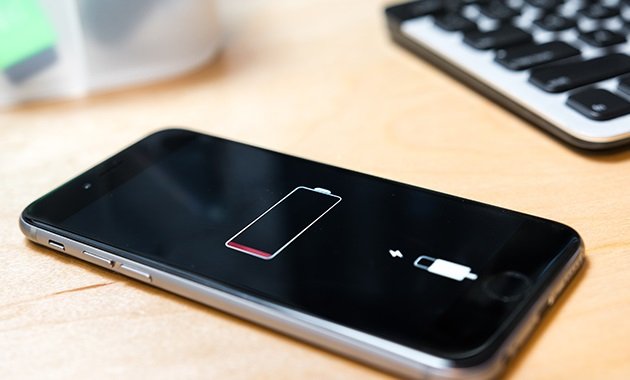
iPhone cihazınızda çok fazla parlaklık ayarlanırsa, pil kullanımı da çok fazla olacaktır. Orta parlaklığa veya daha düşük seviyeye ayarlayarak parlaklığı azaltın. Ayrıca, bir gereksinime göre ayarlandığından, iPhone pilinizin aniden çok hızlı bitmesine neden olan cihazınızdaki Otomatik Parlaklık özelliğini kapatmayı da deneyebilirsiniz.
Başlatılan ve çalışmakta olan uygulamalar da daha fazla pil kullanımı tüketebilir. Uygulamanın tüketim etkinliğini kontrol etmek için Pil ayarlarını kontrol edebilir ve güç kullanımını azaltıp azaltamayacağını görmek için uygulamayı çıkmaya zorlayabilirsiniz.
Uygulamanızın son güncellemesi iPhone pilinizi hızlı bir şekilde tüketmenize neden oluyorsa, güncellemeleri veya kontrol etmek için uygulamayı kaldırmayı deneyin.
Çalışan tüm uygulamalardan çıkmaya zorladıktan sonra belleği ve önbelleği temizlemek için iPhone cihazınızı yeniden başlatın.
Uygulamalarınız zaten eskiyse, pilinizin hızlı bitmesine neden olabilir. Geliştiricilerden en son güncellemeleri almak için uygulamalarınızı yeniden yüklemeyi deneyin.
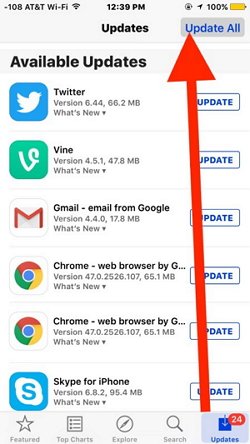
iPhone pilimin bu kadar hızlı bitmesini nasıl engellerim? Bölgenizde zayıf bir hücresel sinyal olduğunda, eğilim, iPhone cihazınızın aramaları almak ve iyi bir veri bağlantısını desteklemek için iyi bir sinyal almak için daha fazla güç tüketmesidir. Sinyalin çok düşük olduğu bir bölgedeyseniz, sinyali açmayı deneyin. Uçak modu ve iyi bir sinyale sahip bir alana ulaştığınızda kapatın. Uçak modundayken arama yapamaz veya alamazsınız.
Alacağınız her bildirim için titreşim özelliği açıksa, iPhone'unuzdaki ayarı gözden geçirin, çünkü bu, iPhone pilimin neden birdenbire bu kadar hızlı bittiği sorununa neden olabilir.
Dinamik duvar kağıtları, iPhone pilinizi hareketsiz duvar kağıtlarından daha hızlı tüketebilir. Duvar kağıdını hareket etmeyen bir duvar kağıdına dönüştürebilir veya duvar kağıdını kapatabilirsiniz. Kilit ve Ana ekran duvar kağıtlarını dinamik olmayacak şekilde ayarlayabilirsiniz.
iPhone cihazınızdaki ekran hareket efektlerini azaltmak için, aşağıdaki adımları izleyerek iPhone pilinizin çok hızlı bitmesini önlemek için cihazı kapatmayı seçebilirsiniz.
iPhone pilimin neden birdenbire bu kadar hızlı bittiği sorununu çözmek için, uygulamalarınızın konumunu almak için Bluetooth, GPS ve Wi-Fi ortak erişim noktasını kullandığından Konum Servislerini kapatmayı deneyin. Ayrıca, Konum Servislerine hangi uygulamanın erişebileceğini de seçebilirsiniz.
İPhone pilimin neden aniden bu kadar hızlı bitmesi sorununu önlemek için iPhone cihazınızın en son iOS güncellemelerinde çalıştığını kontrol edin.
Deneyin iPhone cihazınızı sıfırlayın orijinal fabrika ayarlarına dönün ve iPhone pilimin neden bu kadar hızlı bittiğiyle ilgili sorunun aniden çözülüp çözülmediğine bakın. not: iPhone'unuzdaki tüm verileriniz silinecek, bu nedenle önce önemli verilerinizi cihazınızdan yedeklemeniz gerekir. Verilerinizi iCloud'a veya bilgisayarınızdaki iTunes aracılığıyla yedekleyebilirsiniz. Sıfırlamadan sonra, yedeklenen verileri cihazınıza geri yükleyebilirsiniz.
Nasıl geri yüklenir yedeklenmiş veriler:
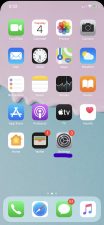
iOS Veri Yedekleme ve Geri Yükleme Tüm iOS cihazını bilgisayarınıza yedeklemek için tek bir tıklama. Yedeklemeden bir cihaza herhangi bir öğeyi önizlemeye ve geri yüklemeye izin verin. Yedeklemekten istediğinizi bilgisayarınıza aktarın. Geri yükleme sırasında cihazlarda veri kaybı olmaz. iPhone Geri Yükleme Verilerinizin Üzerine Yazmayacak Bedava indir Bedava indir
Ulaşın Apple Desteği veya iPhone cihazınızı kontrol etmek için bölgenize yakın bir Apple Store'u ziyaret edebilirsiniz. Yeni bir pil değişimi gerekebilir veya yeni bir iPhone cihazına ihtiyacınız olabilir.
iPhone pilim neden birdenbire bu kadar hızlı bitiyor? Bu, sorunu iPhone cihazlarında yaşayan bazı kullanıcılar tarafından sorulan bir sorudur. Bu makale, soruna neyin yol açmış olabileceğine ve nasıl çözüleceğine ilişkin adım adım talimatlarla çeşitli yolları tartışarak yanıtları sağlar.
Hinterlassen Sie einen Kommentar
Yorumlamak
FoneDog iOS Araç Seti
FoneDog iOS Araçları - iOS cihazınızın en büyük ve etkili çözümlerini sağlar, iOS cihazınızdan oluşan çeşitli sorunları kolayca ve etkili çözmenize yardım eder.
Ücretsiz deneme Ücretsiz denemePopüler makaleler
/
BİLGİLENDİRİCİLANGWEILIG
/
basitKOMPLİZİERT
Vielen Dank! Merhaba, Sie die Wahl:
Excellent
Değerlendirme: 4.8 / 5 (dayalı 78 yorumlar)